Restore point là một trong những tính năng vô cùng tiện lợi của Windows giúp khôi phục lại dữ liệu riêng trước đó một cách nhanh chóng mà không gây ảnh hưởng đến dữ liệu gốc. Restore Point sẽ tự động tạo ra hệ thống khôi phục hàng tuần hay khi hệ thống khôi phục phát hiện bắt đầu có sự thay đổi trên máy tính của bạn, chẳng hạn như khi bạn cài đặt một ứng dụng nào đó.
1. Hướng dẫn tạo một điểm khôi phục trên Windows 8.1Trước hết bạn vào
My Computer bằng tổ hợp phí
Windows + E rồi click chuột phải vào khoảng trống trong giao diện
Windows Explorer và chọn
PropertiesChọn
System Protection trong cửa sổ
System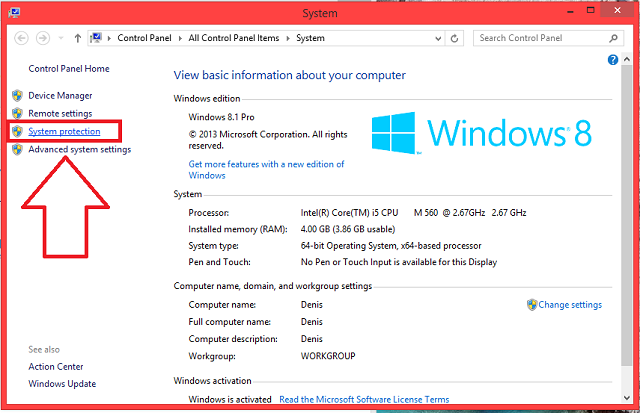
Chọn System Protection
Trong cửa sổ System Properties bạn chọn mục Create ở phía bên dưới để bắt đầu tạo một điểm khôi phục
Xuất hiện cửa sổ mới yêu cầu bạn nhập mô tả về điểm khôi phục này, bạn có thể đặt tùy ý, sau đó chọn Create sẽ có thông báo điểm khôi phục được tạo thành công.
2. Khôi phục lại tại thời điểm đã đặt Restore PointĐể khôi phục lại thời điểm đã đặt Restore Point bạn chọn
System Restore trong cửa sổ
System PropertiesCửa sổ
System Restore xuất hiện và bạn chọn
Next để tiếp tục
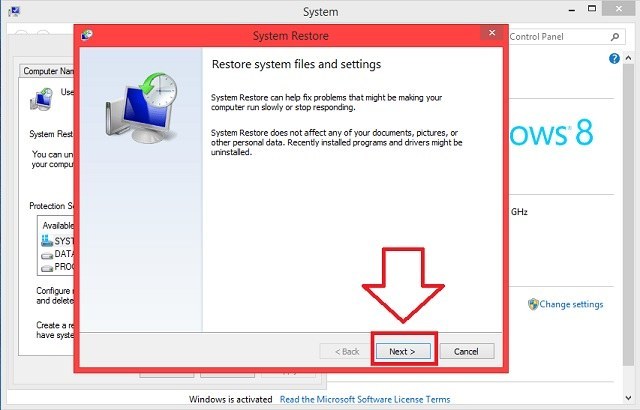
Chọn Next để tiếp tục
Tiếp theo, bạn có thể lựa chọn thời điểm muốn khôi phục trong danh sách đã lưu
Nhấn
Finish để hoàn thành
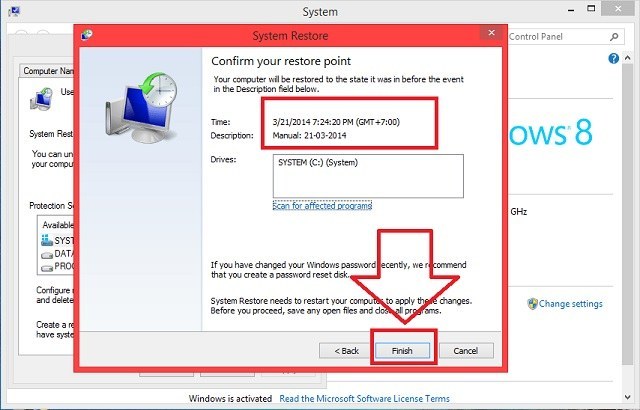
Nhấn Finish để hoàn thành
Sau đó sẽ xuất hiện thông báo yêu cầu bạn xác nhận, chọn Yes để tiếp tục
Đợi quá trình khôi phục hoàn thành
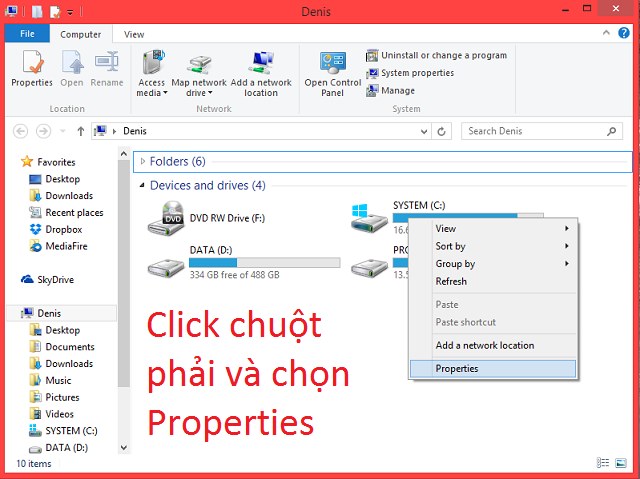
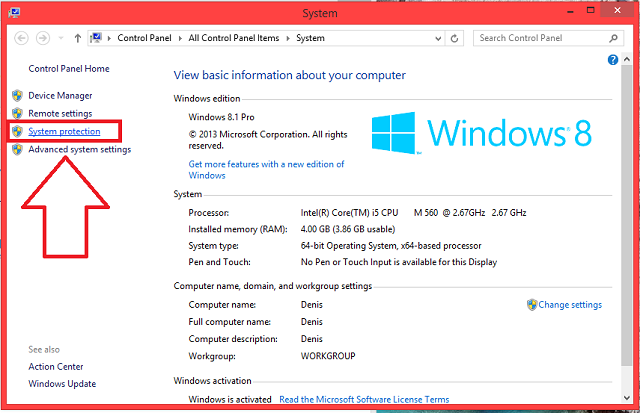
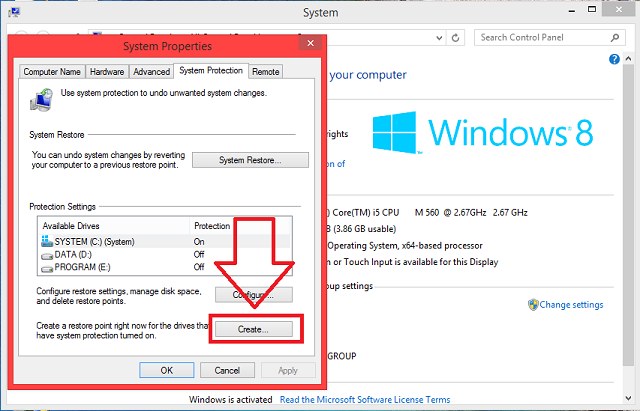
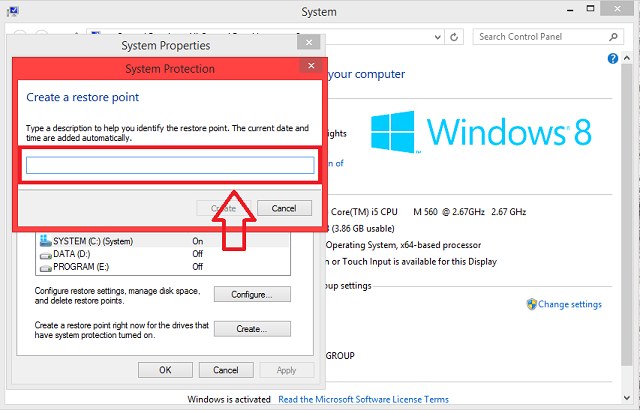
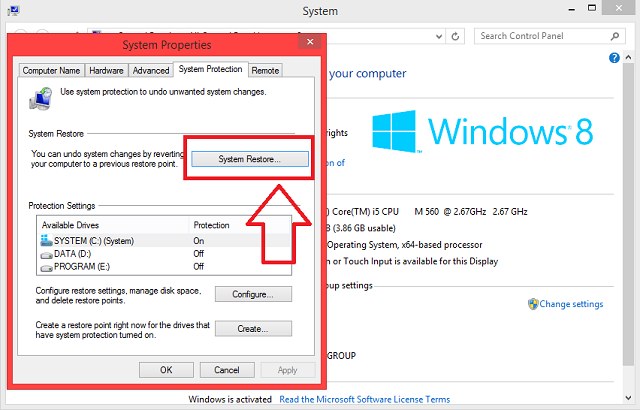
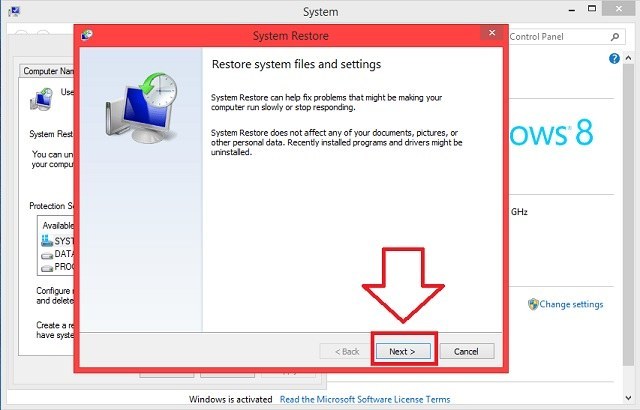
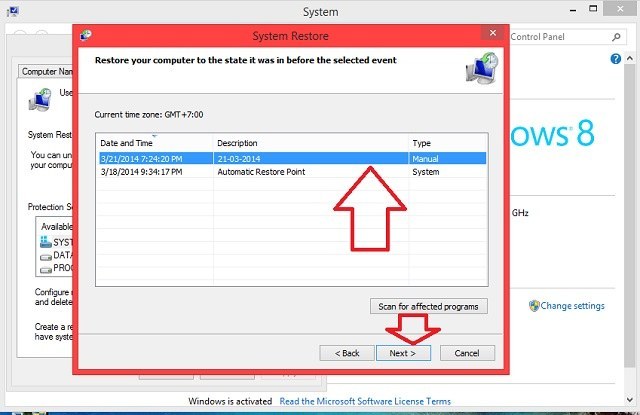
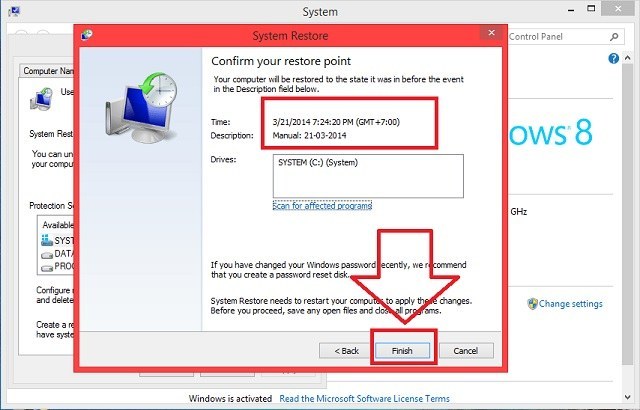
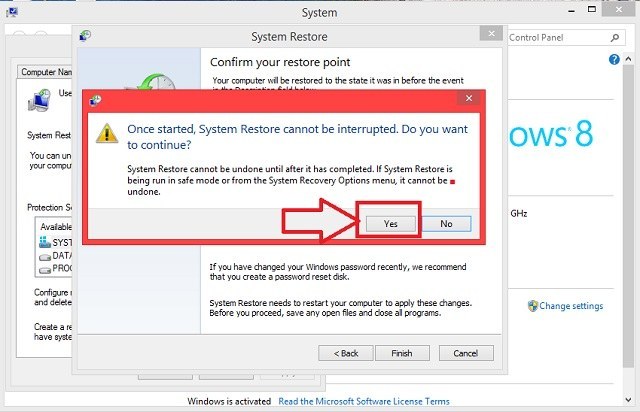
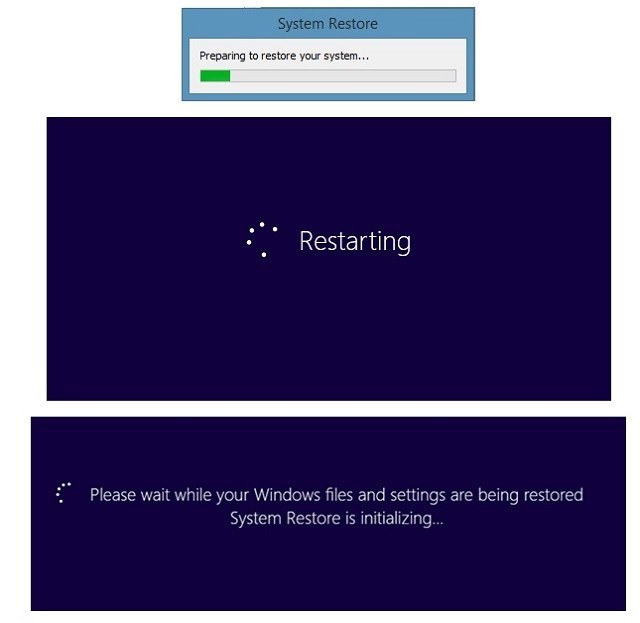
 Đóng
Đóng 


